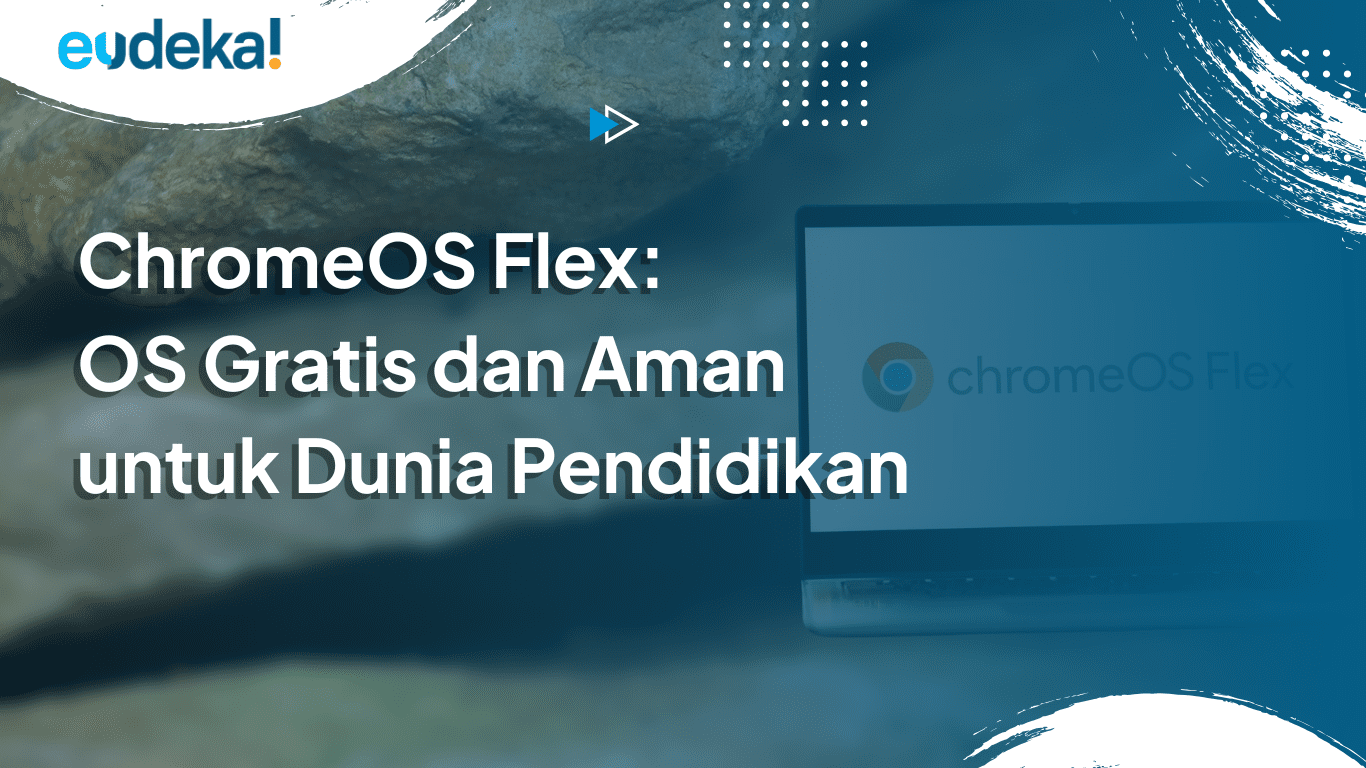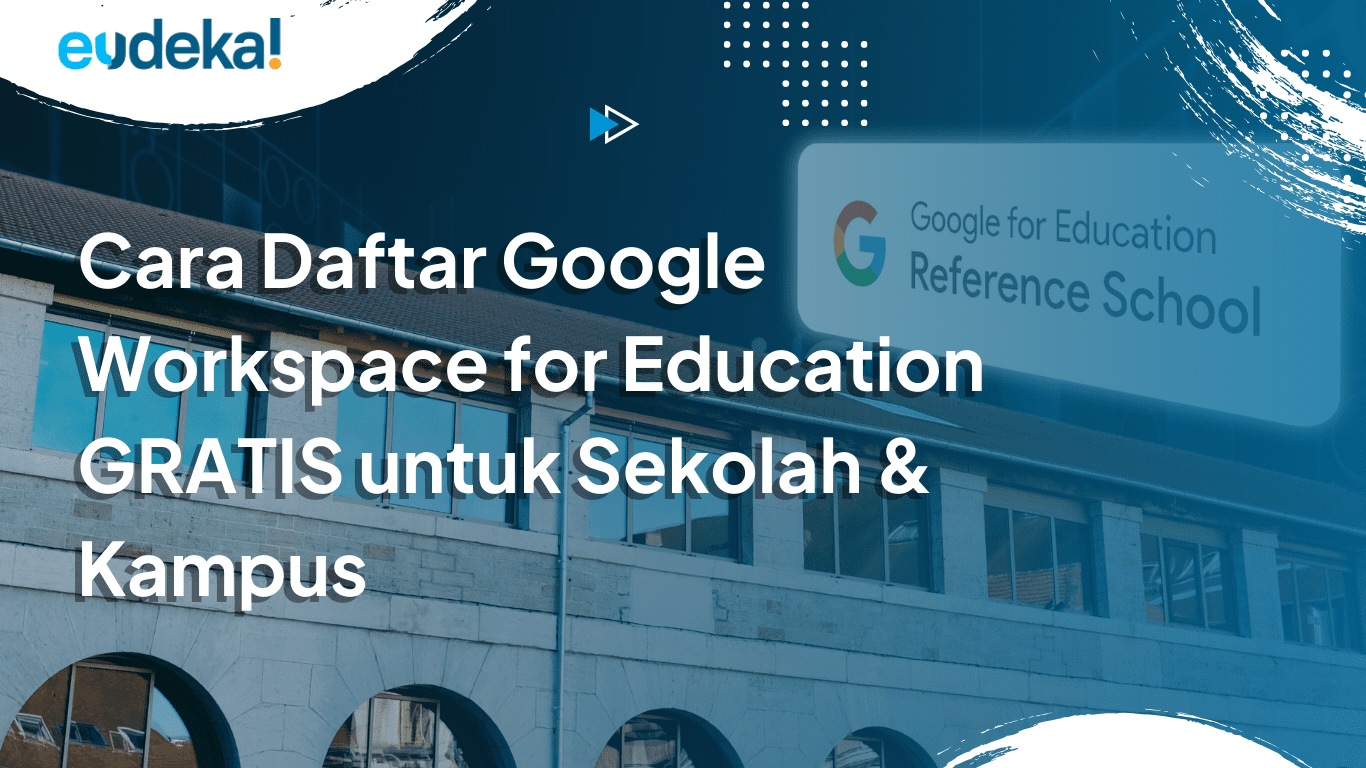Ubah cara tradisional Anda dari Excel ke Google Spreadsheet dengan cara ini. Sangat mudah dan cepat, coba sekarang!
Google Spreadsheet adalah bagian mendasar dari kantor mana pun. Mereka digunakan untuk segala hal mulai dari melacak inventaris hingga menghitung penggajian. Dengan pengetahuan yang tepat, Anda dapat menggunakannya untuk melacak pengeluaran harian Anda sendiri atau mengatur rekening tabungan otomatis untuk anak-anak Anda.
Google Sheets adalah sumber yang bagus untuk siapa saja yang perlu meningkatkan keterampilan spreadsheet mereka ke tingkat berikutnya. Berikut adalah beberapa tips tentang cara mulai menggunakannya hari ini.
Ini merupakan program hebat yang memungkinkan Anda melacak data dan berkolaborasi dengan orang lain. Ini adalah aplikasi spreadsheet yang dirancang khusus untuk digunakan dengan rangkaian program kantor Google.
Ini juga merupakan aplikasi gratis yang dapat digunakan siapa saja, jadi jika perusahaan Anda tidak memiliki program spreadsheet yang mereka sediakan, ini adalah opsi yang layak.
Dalam posting ini, kami akan membagikan beberapa tips hebat tentang cara menggunakan Google Spreadsheet untuk bisnis. Kami juga akan membahas beberapa dasar penggunaan program, termasuk cara menyiapkan spreadsheet dan membagikannya dengan orang lain.
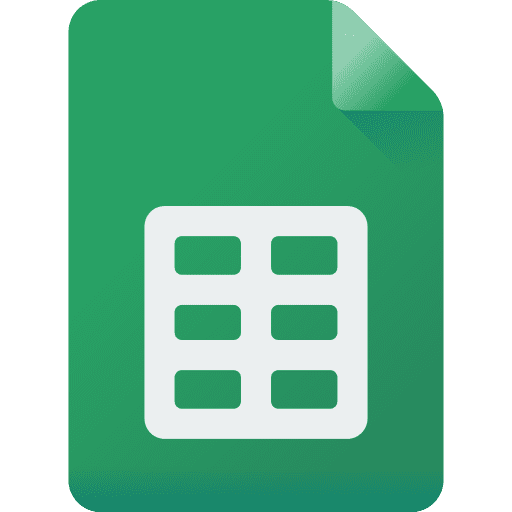
Cara Mengatur Sheet di Google Spreadsheet
Hal pertama yang perlu Anda lakukan adalah membuka dokumen baru. Untuk melakukan ini, buka tab “File” dan pilih “New.” Anda kemudian dapat menyiapkan dokumen kosong baru atau dokumen berdasarkan template.
Menyiapkan dokumen kosong baru di Google Spreadsheet:
Untuk membuat lembar kosong baru, pilih “Blank Spreadsheet.” Ini akan secara otomatis membuat lembar baru dengan lima kolom dan 10 baris.
Menyiapkan dokumen berdasarkan template:

Cara Mengimpor Google Spreadsheet
Tidak sulit untuk mengimpor spreadsheet ke Google Sheets, meskipun ada beberapa langkah yang harus diambil.
Langkah pertama adalah membuka Google Sheets dan membuat spreadsheet baru. Kemudian, klik pada tab “File” dan pilih “Impor.” Anda kemudian dapat mengunggah spreadsheet dari komputer Anda atau dari layanan seperti Dropbox.
Setelah spreadsheet diunggah, langkah selanjutnya adalah memastikan formatnya benar. Spreadsheet Anda harus dalam format CSV (comma-separated values) dan disimpan dalam format .csv atau .tsv. Anda dapat dengan mudah melakukan ini di sebagian besar program dengan opsi “simpan sebagai”.
Terakhir, klik tombol “Impor” dan spreadsheet akan diimpor ke dokumen Google Sheets baru Anda. Anda kemudian dapat mengeditnya sesuka hati!
Cara Membuat Google Spreadsheet Baru
Untuk membuat spreadsheet baru di Google Spreadsheet, mulailah dengan mengetik “baru” di bilah pencarian. Ini akan membuka menu tarik-turun yang memungkinkan Anda memilih jenis spreadsheet yang ingin Anda buat.
Anda kemudian dapat memasukkan judul spreadsheet Anda. Untuk menambahkan baris, klik menu kedua yang terletak di sisi paling kiri layar. Untuk menambahkan kolom, klik menu ketiga yang terletak di sisi paling kiri layar.
Anda juga dapat membuat spreadsheet Anda lebih interaktif dengan mengimpor data. Untuk mengimpor data, ketik “impor” di bilah pencarian. Ini akan membuka menu tarik-turun dengan berbagai cara untuk mengimpor data, tergantung pada jenis data yang ingin Anda masukkan.
Klik tombol Impor yang ada di bagian bawah layar Anda. Anda kemudian dapat memasukkan semua informasi Anda ke dalam spreadsheet baru ini. Ini adalah cara mudah untuk melacak informasi Anda tanpa harus bolak-balik antar aplikasi.

Apa Perbedaan Antara Google Spreadsheet dan Excel?
Perangkat lunak spreadsheet yang paling terkenal adalah Microsoft Excel. Namun, ada beberapa perbedaan utama antara Google Spreadsheet dan Excel.
Salah satu perbedaan paling signifikan adalah bahwa Google Spreadsheet adalah aplikasi spreadsheet berbasis browser. Ini berarti Anda dapat mengaksesnya melalui browser Anda, seperti Google Documents. Itu tidak seperti Excel, yang perlu Anda unduh ke desktop Anda untuk menggunakannya.
Google Spreadsheet juga menyimpan data Anda di cloud. Ini berarti Anda dapat mengakses informasi Anda dari perangkat apa pun, seperti tablet atau ponsel, tanpa perlu mengunduh aplikasi.
Google Spreadsheet juga memiliki fitur penghitungan ulang otomatis. Ini berarti bahwa setelah Anda membuat perubahan pada spreadsheet, maka secara otomatis akan menghitung ulang rumus dalam spreadsheet untuk memastikan semuanya akurat.
Jika Anda terbiasa menggunakan Excel, maka Google Spreadsheet adalah opsi yang bagus untuk Anda. Gratis dan mudah digunakan—Anda hanya perlu mendaftar akun Google dan mengaksesnya melalui browser!
Kesimpulan
Keterampilan Google Spreadsheet Anda akan membawa Anda ke tingkat berikutnya.
Google Spreadsheet adalah cara yang bagus untuk meningkatkan keterampilan spreadsheet Anda. Mudah dipelajari, memiliki banyak fitur hebat, dan gratis.
Apa yang kamu tunggu? Mulailah hari ini dengan tips tentang cara mulai menggunakan Google Spreadsheet hari ini.
Artikel Lainnya bisa dibaca melalui link berikut ini:
Cara Membuat File Google Spreadsheet
Cara Mengunci Cell di Google Spreadsheet
Cara Berkolaborasi Dengan Rekan Kerja di Google Spreadsheet
Mudahnya Sorting Data Menggunakan Google Spreadsheet
Reference.